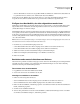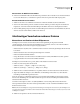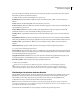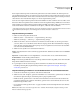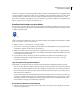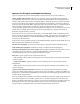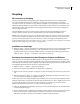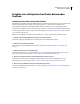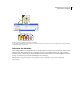Operation Manual
707
VERWENDEN VON PHOTOSHOP CS4
Automatisieren von Aufgaben
Mit diesem Vorgang lassen sich zum Beispiel Bilder schärfen, skalieren und als JPEG-Dateien in den Originalordnern
speichern. Erstellen Sie zunächst eine Aktion, die einen Schärfungs- und einen Skalierungsschritt sowie einen Schritt
„Als JPEG speichern“ enthält. Wenn Sie für diese Aktion die Stapelverarbeitung anwenden, aktivieren Sie „Alle
Unterordner einschließen“ und wählen Sie unter „Ziel“ die Option „Speichern und Schließen“ und anschließend die
Option „‚Speichern unter‘ in Aktionen überschreiben“ aus.
Erstellen eines Droplets aus einer Aktion
Mit einem Droplet wird eine Aktion auf Bilder oder einen Ordner mit Bildern angewendet, die bzw. den Sie auf das
Droplet-Symbol ziehen. Droplets können sowohl auf dem Desktop bzw. Schreibtisch als auch in einem Ordner auf der
Festplatte gespeichert werden.
Droplet-Symbol
Damit Sie ein Droplet erstellen können, müssen Sie zunächst im Aktionenbedienfeld die gewünschte Aktion erstellen.
(Siehe „Aufzeichnen von Aktionen“ auf Seite 699.)
1 Wählen Sie „Datei“ > „Automatisieren“ > „Droplet erstellen“.
2 Geben Sie an, wo das Droplet gespeichert werden soll. Klicken Sie im Dialogfeldbereich „Droplet speichern unter“
auf die Option „Wählen“ und wechseln Sie zum Speicherort.
3 Wählen Sie den Aktionssatz aus und bestimmen Sie anschließend unter „Satz“ und „Aktion“, welche Aktion Sie
verwenden möchten. (Wählen Sie die Aktion vor dem Öffnen des Dialogfelds im Aktionenbedienfeld aus, um eine
Vorauswahl dieser Menüs zu treffen.)
4 Legen Sie Optionen für das Verarbeiten, Speichern und Benennen der Dateien fest. Eine Beschreibung der
Einstellungen im Dialogfeld „Stapelverarbeitung“ finden Sie unter „Optionen für die Stapel- und Droplet-
Verarbeitung“ auf Seite 708.
Tipps für plattformübergreifende Droplets
Beim Erstellen von Droplets für Windows und Mac OS sind die folgenden Kompatibilitätsaspekte zu beachten:
• Wenn Sie ein unter Windows erstelltes Droplet unter Mac OS verwenden möchten, ziehen Sie das Droplet auf das
Photoshop-Symbol auf dem Schreibtisch. Photoshop aktualisiert das Droplet für die Verwendung unter Mac OS.
• Wenn Sie ein Droplet unter Mac OS erstellen, fügen Sie dem Dateinamen die Erweiterung „.exe“ hinzu, damit es
auch mit Windows kompatibel ist.
• Verweise auf Dateinamen werden nicht plattformübergreifend unterstützt. Wenn ein Schritt in einer Aktion auf
einen Datei- oder Ordnernamen verweist (wie beispielsweise die Befehle „Öffnen“ und „Speichern unter“ oder ein
Ausrichtungsbefehl, dessen Einstellungen aus einer Datei geladen werden), wird die Ausführung unterbrochen
und der Benutzer zur Eingabe eines Dateinamens aufgefordert.
Verarbeiten von Dateien mit einem Droplet
❖ Ziehen Sie eine Datei oder einen Ordner auf das Droplet-Symbol. Photoshop wird gestartet (falls das Programm
nicht bereits ausgeführt wird).